怎么修改firefox浏览器的默认下载路径
1、打开浏览器点击右上边的三字按钮
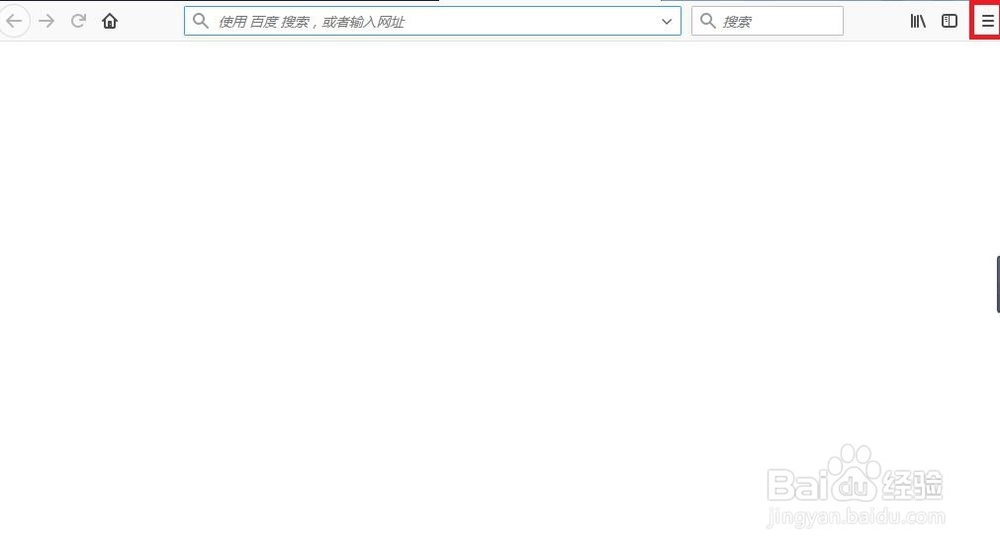
2、然后点击选项按钮
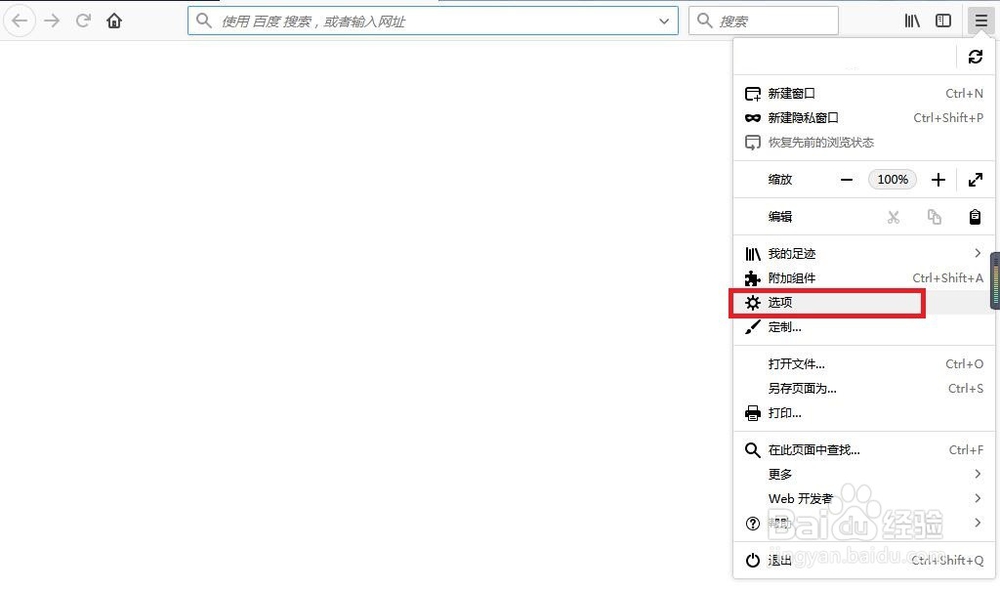
3、在打开的选项对话框中点击常规
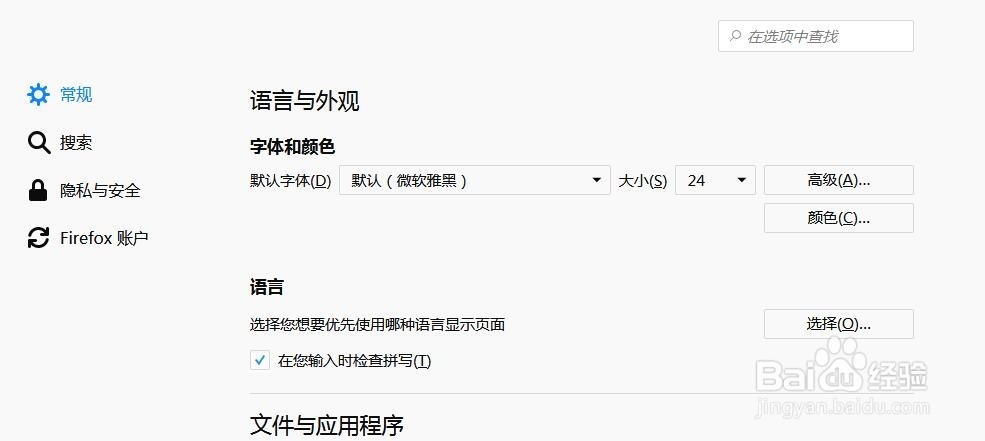
4、向下拉找到下载选项点击浏览

5、选择下载文件要保存的文件位置
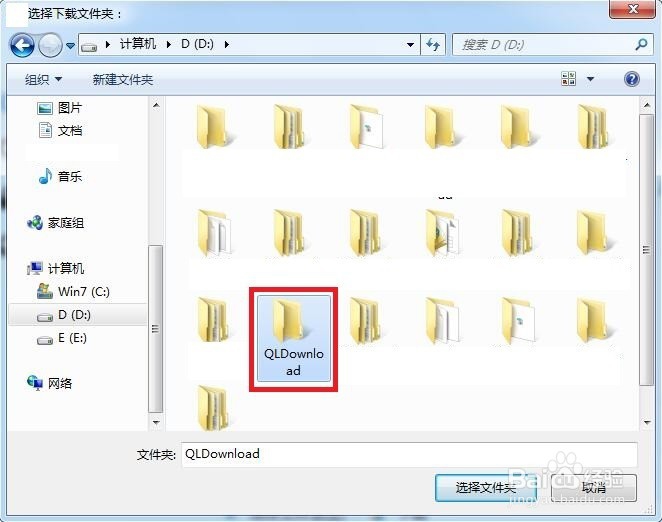
6、然后点击选择文件夹,修改firefox浏览器的默认下载路径就成功了。

声明:本网站引用、摘录或转载内容仅供网站访问者交流或参考,不代表本站立场,如存在版权或非法内容,请联系站长删除,联系邮箱:site.kefu@qq.com。
阅读量:81
阅读量:22
阅读量:49
阅读量:37
阅读量:97